PasswordBox.PasswordRevealMode Eigenschaft
Definition
Wichtig
Einige Informationen beziehen sich auf Vorabversionen, die vor dem Release ggf. grundlegend überarbeitet werden. Microsoft übernimmt hinsichtlich der hier bereitgestellten Informationen keine Gewährleistungen, seien sie ausdrücklich oder konkludent.
Ruft einen Wert ab, der angibt, ob das Kennwort immer, nie oder optional verdeckt ist, oder legt diesen fest.
public:
property PasswordRevealMode PasswordRevealMode { PasswordRevealMode get(); void set(PasswordRevealMode value); };PasswordRevealMode PasswordRevealMode();
void PasswordRevealMode(PasswordRevealMode value);public PasswordRevealMode PasswordRevealMode { get; set; }var passwordRevealMode = passwordBox.passwordRevealMode;
passwordBox.passwordRevealMode = passwordRevealMode;Public Property PasswordRevealMode As PasswordRevealModeEigenschaftswert
Ein Wert der Enumeration, der angibt, ob das Kennwort immer, nie oder optional verdeckt ist. Der Standardwert ist Peek.
Beispiele
In diesem Beispiel wird gezeigt, wie Sie eine CheckBox verwenden, damit ein Benutzer den Anzeigemodus eines PasswordBox-Steuerelements wechseln kann.
<StackPanel Width="200">
<PasswordBox Name="passwordBox1"
PasswordRevealMode="Hidden"/>
<CheckBox Name="revealModeCheckBox" Content="Show password"
IsChecked="False"
Checked="CheckBox_Changed" Unchecked="CheckBox_Changed"/>
</StackPanel>
private void CheckBox_Changed(object sender, RoutedEventArgs e)
{
if (revealModeCheckBox.IsChecked == true)
{
passwordBox1.PasswordRevealMode = PasswordRevealMode.Visible;
}
else
{
passwordBox1.PasswordRevealMode = PasswordRevealMode.Hidden;
}
}
Private Sub CheckBox_Changed(sender As Object, e As RoutedEventArgs)
If revealModeCheckBox.IsChecked = True Then
passwordBox1.PasswordRevealMode = PasswordRevealMode.Visible
Else
passwordBox1.PasswordRevealMode = PasswordRevealMode.Hidden
End If
End Sub
Hinweise
PasswordRevealMode ersetzt IsPasswordRevealButtonEnabled , um Ihnen mehr Optionen zu bieten, wie der Benutzer sein Kennwort anzeigen kann. Die IsPasswordRevealButtonEnabled-Eigenschaft wird ignoriert.
Um das Zeichen zu ändern, das zum Verdecken des Kennworts verwendet wird, legen Sie die PasswordChar-Eigenschaft fest.
Vorschaumodus
Standardmäßig wird die Schaltfläche zum Anzeigen des Kennworts (oder die Vorschau-Schaltfläche) angezeigt. Der Benutzer muss die Schaltfläche gedrückt halten, um das Kennwort anzuzeigen, sodass ein hohes Maß an Sicherheit gewährleistet ist.
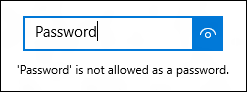
Der Wert dieser Eigenschaft ist nicht der einzige Faktor, der bestimmt, ob eine Schaltfläche zum Anzeigen eines Kennworts für den Benutzer sichtbar ist. Weitere Faktoren sind, ob das Steuerelement über einer Mindestbreite angezeigt wird, ob das Kennwortfeld den Fokus hat und ob das Texteingabefeld mindestens ein Zeichen enthält. Beachten Sie, dass aus Sicherheitsgründen die Schaltfläche Zum Anzeigen des Kennworts nur angezeigt wird, wenn die PasswordBox zum ersten Mal den Fokus erhält und ein Zeichen eingegeben wird. Wenn die PasswordBox den Fokus verliert und dann den Fokus wieder erhält, wird die Schaltfläche zum Anzeigen nicht erneut angezeigt, es sei denn, das Kennwort wird gelöscht und die Zeicheneingabe beginnt von vorne.
Hinweis
Vor Windows 10 wurde die Schaltfläche kennworteinblendung standardmäßig nicht angezeigt. Wenn die Sicherheit Ihrer App erfordert, dass das Kennwort immer verdeckt ist, legen Sie PasswordRevealMode auf Ausgeblendet fest.
Ausblendungs- und Anzeigemodus
Mit den weiteren PasswordRevealMode-Aufzählungswerten Hidden und Visible blenden Sie die Schaltfläche zum Anzeigen des Kennworts aus. Sie können programmgesteuert festlegen, ob das Kennwort verdeckt wird.
Um das Kennwort immer zu verdecken, legen Sie PasswordRevealMode auf Ausgeblendet fest. Sofern sie das Kennwort nicht immer verschleiern müssen, können Sie eine benutzerdefinierte Benutzeroberfläche bereitstellen, mit der der Benutzer passwordRevealMode zwischen Ausgeblendet und Sichtbar umschalten kann.
In früheren Versionen von Windows Phone hat PasswordBox eine CheckBox verwendet, um zu aktivieren, ob das Kennwort verschleiert wurde. Sie können eine ähnliche Benutzeroberfläche für Ihre App erstellen, wie im Beispiel gezeigt. Sie können auch andere Steuerelemente wie ToggleButton verwenden, damit der Benutzer zwischen den Modi wechseln kann.
